Как да премахнете разговор по Skype как да изчистите историята и доклади
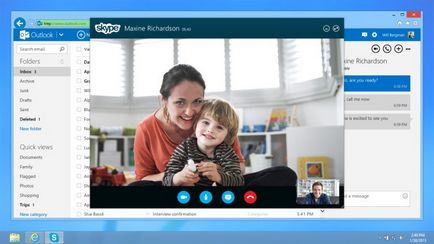
Изтриване на публикациите си по време / веднага след полов акт
Ако в процеса на комуникация изведнъж решите да изтриете съобщението си, можете да го направите, като кликнете върху него с десния бутон и изберете менюто "Delete".
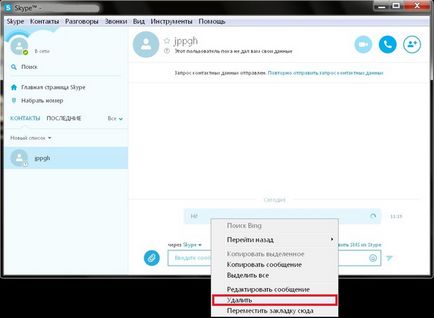
Резултатът ще изглежда така:

Изтриване на съобщения в възможен начин само за един час след изпращането им до потребителя. Също така имайте предвид, че по този начин могат да бъдат отстранени само лично изпраща информация (този, който е написан / сте изпратили).
Как да изтриете всички съобщения във всички разговори?
За да изтриете разговор по скайп за целия период на използването му трябва да бъде:
- Влезте в Skype.
- На горното меню, отидете на раздела "Инструменти".
- Изберете "Настройки" в списъка, който се появява.
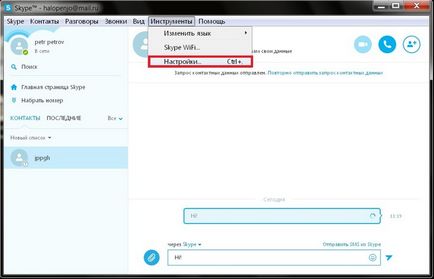
- От ляво изберете "Сигурност" в раздела в менюто.
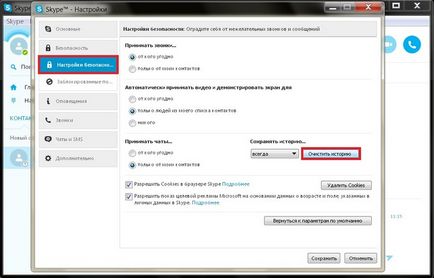
След тези стъпки, ще се появи съобщение, което ви предупреждава, че всички записи ще бъдат изтрити. За да потвърдите намеренията си да натиснете върху бутона "Изтрий".
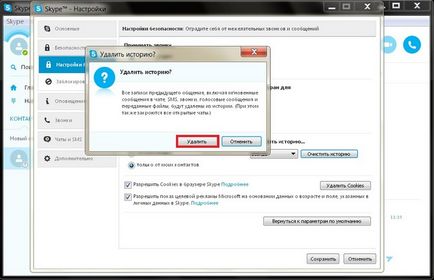
Моля, имайте предвид, че с помощта на този метод, можете да премахнете всички кореспонденцията на Skype напълно. Всички важни данни изтрити заедно с него ще бъде невъзможно да се възстанови.
Ако искате да изчистите историята на повикванията избирателно, използвайте следния метод.
Как да изтрия историята на разговор?
Skype чат помощник и SkHistory
Изчистване на историята на съобщение на Skype с един човек, а не на всички контакти наведнъж, за да помогне инструменти на трети страни: Skype чат помощник или SkHistory. Техният принцип на действие е един и същ.
Помислете как да изтриете разговор с отделен потребител на Skype, пример за използване на Skype чат помощник.
- Не забравяйте, (или по-добре напишете) името на даден контакт в Skype, обадете се на историята, с която ще се изтрият.
- Създаване на резервно копие на вашия профил папка Skype (за да можете да го възстановите, заедно с историята, в случай на неуспешен манипулация).

За да направите това, в зависимост от инсталиран на вашия компютър, е необходимо да се намери папка профил на устройство C: \ и да го копирате на друго място. Такива като USB флаш памет или диск D: \.
Местоположение профил папка може да бъде намерена на следния адрес:
- C: \ Documents и Settings \<ваше_имя_пользователя_в_Windows>\ Application Data \ Skype \<ваш_логин_в_скайпе>\ (Ако сте инсталирали Windows XP);
- C: \ Users \<ваше_имя_пользователя_в_Windows>\ AppData \ Roaming \ Skype \<ваш_логин_в_скайпе>\ (Ако имате Windows 7 или Vista);
- C: \ Users \<ваше_имя_пользователя_в_Windows>\ AppData \ Local \ Пакети \ Microsoft.SkypeApp \ Localstate \<ваш_логин_в_скайпе>\ (Ако имате Windows 8).
- Преди инсталиране и използване на програмата, за да се уверите, че Skype е затворен. Изтеглете помощната програма и да го инсталирате на вашия компютър.
- Изтриване на историята в скайп с тази програма е много проста: пуснете Skype чат помощник. След стартирането си отваря прозорец, в най-горния ред (име), който трябва да въведете лична потребителското си име в Skype, най-долния ред (контакти) - човешки вход разговора с когото искате да премахнете.
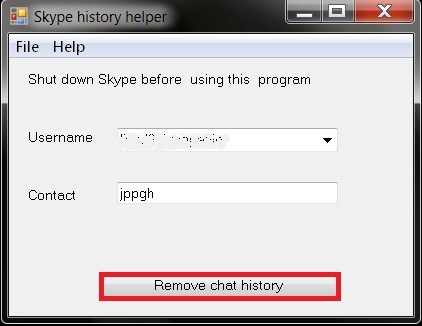
- Сега, в същия този прозорец, за да потвърдите действието си чрез натискане на «Премахване на историята на разговорите». След тази кореспонденция с отделния човек от списъка ви с контакти ще бъдат изтрити.
В допълнение към горните две комунални услуги, които, между другото, са безплатни, има SkypeX програма, чрез които е възможно не само да се премахне чат с отделно взета контакт на Skype, но също така селективно изтриване на кореспонденция в историята на диалога.
За да изтриете съобщение по Skype с е необходим този инструмент:
- Инсталирайте го на вашия компютър.
- Стартирайте тази програма.
- Въведете данните си за вход Skype.
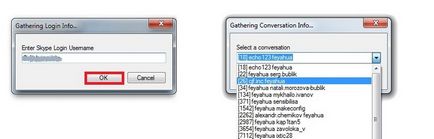
- Изберете историята на повикване.
- Използвайте мишката и клавиш Shift на клавиатурата си марки нежелани съобщения и натиснете «Изтрий».
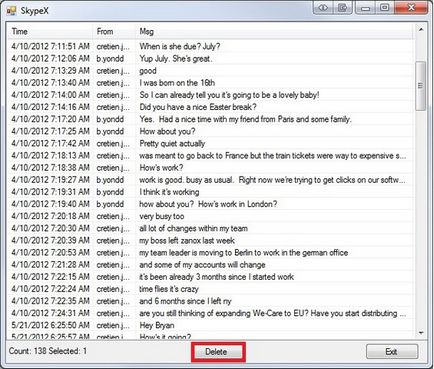
Колкото по-ясен и удобен За разлика от Skype чат помощник или SkHistory интерфейс SkypeX, независимо от факта, че е на английски език. Единственият отрицателен: програмата е платена.